SELECTTYPEの予約システムでは、会員システムのプラン機能と連携してメンバー毎に受付期間を設定することが可能です。
受付期間の他にも、予約回数や予約できる曜日を制限する事もできます。
こちらの機能の詳細は「月の予約回数や予約可能な曜日を制御する」よりご確認ください。
〇受付期間の制御設定時の注意点
・メンバーログインしたユーザーが予約制御の対象になります。
(メンバーでもログインせずに、予約者情報を直接フォームに入力して予約された場合は予約制御されません)
・予約制御設定された予約フォームは、メンバー以外のユーザーは予約が出来なくなります。
・管理画面から予約の代行登録をする際には、予約制御設定は適用されません。
(受付期間設定に関係なく予約ができますので、ご注意ください)
このブログエントリーでは、メンバー毎に受付期間を制御する方法をご案内します。
この機能はメンバーを対象とした機能です。メンバー機能についての詳細は以下のヘルプをご覧ください。
※メンバー受付設定で、あなたのお客様に会員システムを提供する
メンバー毎に受付期間を制御するには、以下の手順で設定をします。
(1).メンバープランを作成します
(2).プラン毎に予約の制御設定をします
(3).メンバーにプランを割り当てます
(1).メンバープランを作成します
プランの作成は「メンバープラン一覧」から作成します。
ページ上部ヘッダーより「顧客・メンバー」→「メンバープラン管理/ メンバー一覧」をクリックします。
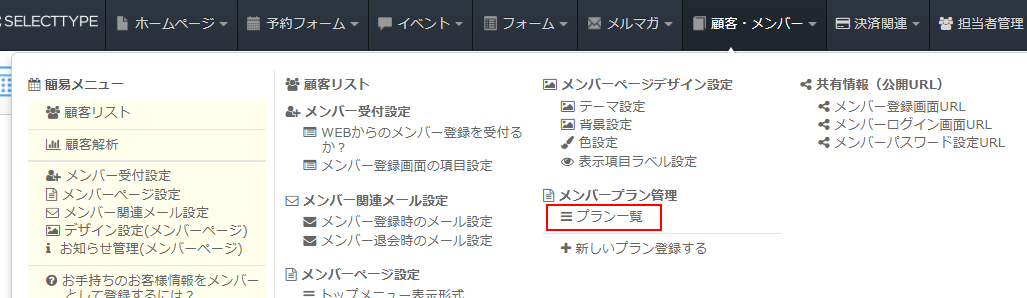
メンバー一覧が表示されます。
右上の「新規登録」ボタンをクリックします。

メンバープラン登録画面よりプランのタイトルを入力し、登録します。
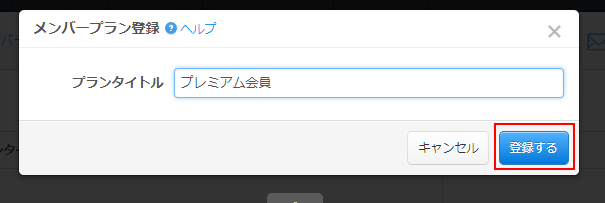
同じ手順で希望の登録数分プランを作成します。

(2).プラン毎に受付終了日を設定をします
ページ上部ヘッダーより「予約フォーム」→「各予約フォーム個別設定/ メンバー予約回数制御」をクリックします。
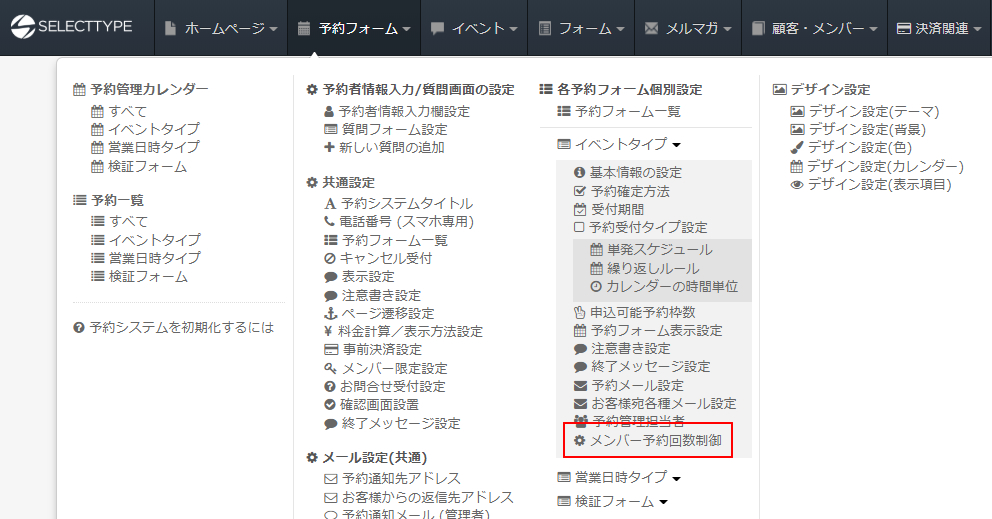
登録したプランの設定欄が表示されます。
(プラン無しのメンバーの設定欄には、メンバーの中でプラン指定のないユーザーを対象とした設定をします)
設定リンクをクリックして、予約制御設定画面に移動します。
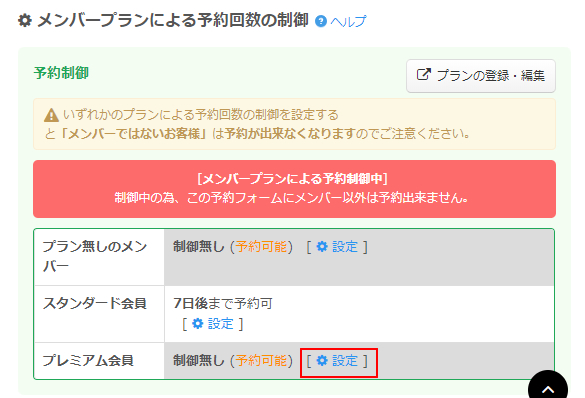
予約制御設定画面にて「制御する」を選択します。
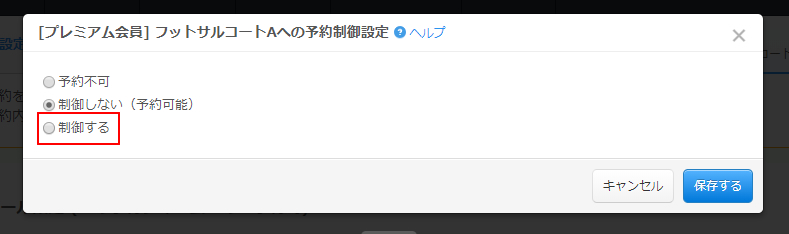
「制御する」を選択すると設定欄が表示されます。
「期間で制御」で何日後まで予約できるようにするか設定をします。
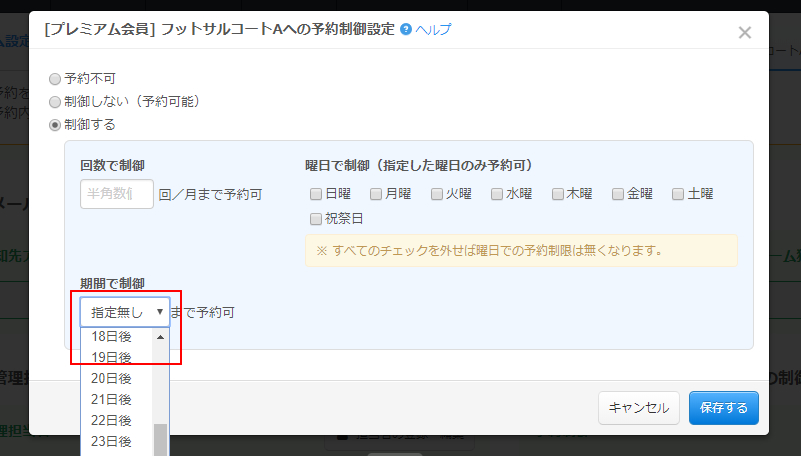
設定に問題がなければ、「保存する」をクリックします。
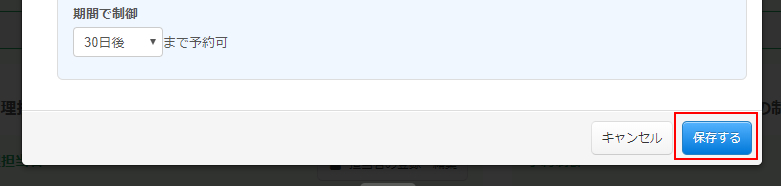
これでプラン毎に予約の受付終了日設定が反映されましたので、最後に作成したプランをメンバーに紐づけます。
(3).メンバーにプランを割り当てます
メンバーにプランを割り当てるには、顧客リストから指定が出来ます。
ページ上部ヘッダー「顧客・メンバー」→「簡易メニュー/顧客リスト」をクリックします。
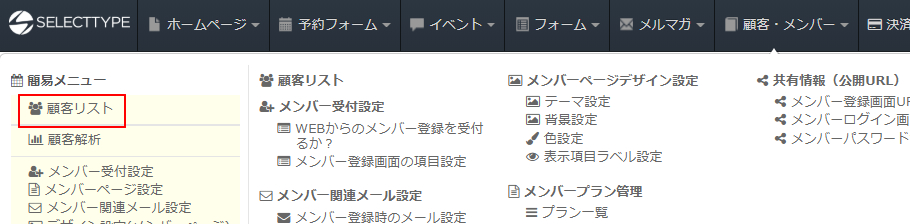
顧客リストが表示されます。
プランの設定は、顧客リスト一覧、顧客情報詳細画面どちらでも指定できます。
顧客リスト一覧では「ステータス/プラン」項目からプランを指定します。
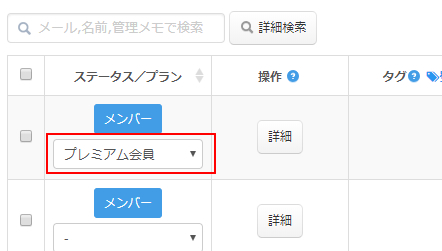
顧客情報詳細画面では画面右上にプラン指定欄がありますので、そこから指定します。
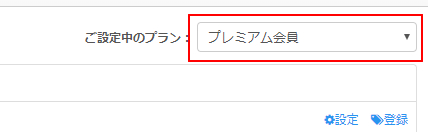
これでお客様毎に受付期間を制御することが出来るようになります。
お客様は設定された受付期間外に予約を入れようとするとエラーメッセージが表示され
予約を完了する事は出来なくなります。
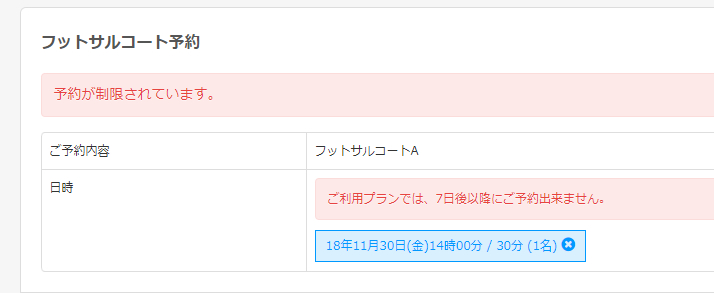
このようにSELECTTYPEの予約システムでは、メンバー毎に受付期間を制御することができます。
メンバーシステムと連動してメンバープランを活用することで、会員を分類してそれぞれのプランによって
例えばA会員は「7日後まで予約可能」B会員は「30日後まで予約可能」というように
受付期間を制御できるようになります。
会員毎に予約の受付期間を制御したい場合には、是非ご活用ください。
SELECTTYPE: 無料でWEBサイト/予約フォーム付き予約システム/イベント管理・セミナー管理システム/メールフォーム付きサポートシステム/各種フォーム作成(アンケート,診断テスト)